- 公開日:
Google ドキュメントの行間が広すぎる場合やおかしい場合
Google ドキュメントの行間が広すぎる、おかしい場合の原因と対処法について説明します。
ドキュメントを作成する際に、改行すると行間が広くなってしまったり、行間を変更したのにおかしくなってしまうケースがあります。
設定を変更するなどの解決方法をご紹介しますので、ご参照ください。
Google ドキュメントの行間が広すぎる場合やおかしい場合
PC(Windows)のGoogle ドキュメントで、作成したドキュメントの行間が広すぎる、おかしいなどのトラブルの原因と対処法をご紹介します。
改行すると行間が広すぎる
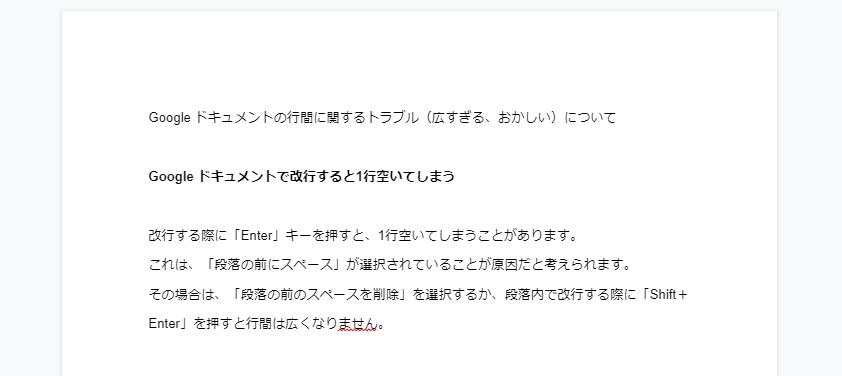
Google ドキュメントでは「Enter」を使って改行すると、新しい段落に変わるようになっています。そして、改行すると上記のように1行空いてしまうことがあります。
これは「行間隔と段落の間隔」の設定で、「段落の前にスペースを入れる」が選択されていることが原因だと考えられます。
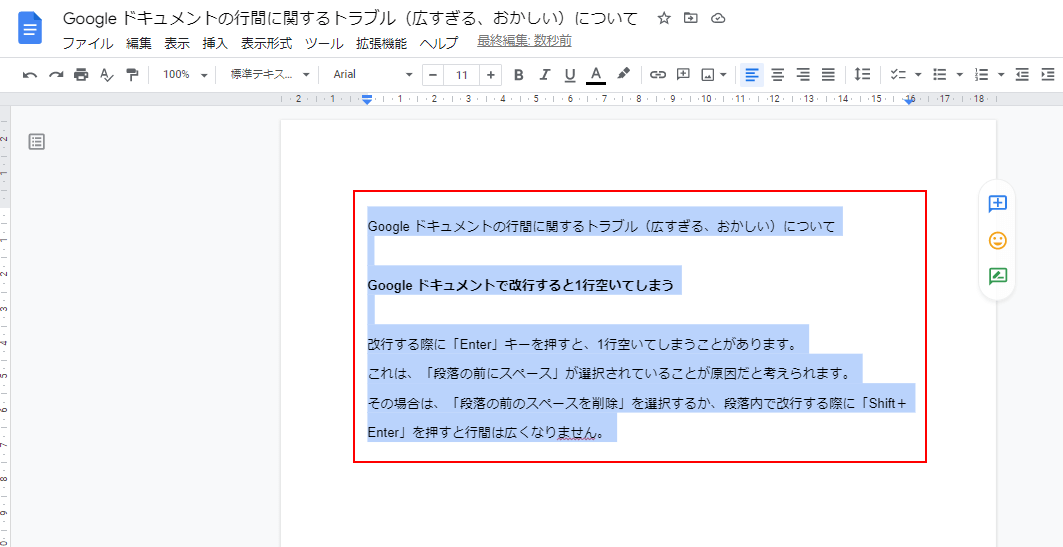
「Enter」を使って改行しても1行空かないようにするには、まず対象のテキストを選択します。
ショートカットキー「Ctrl+A」を使うと、テキストを全選択できます。
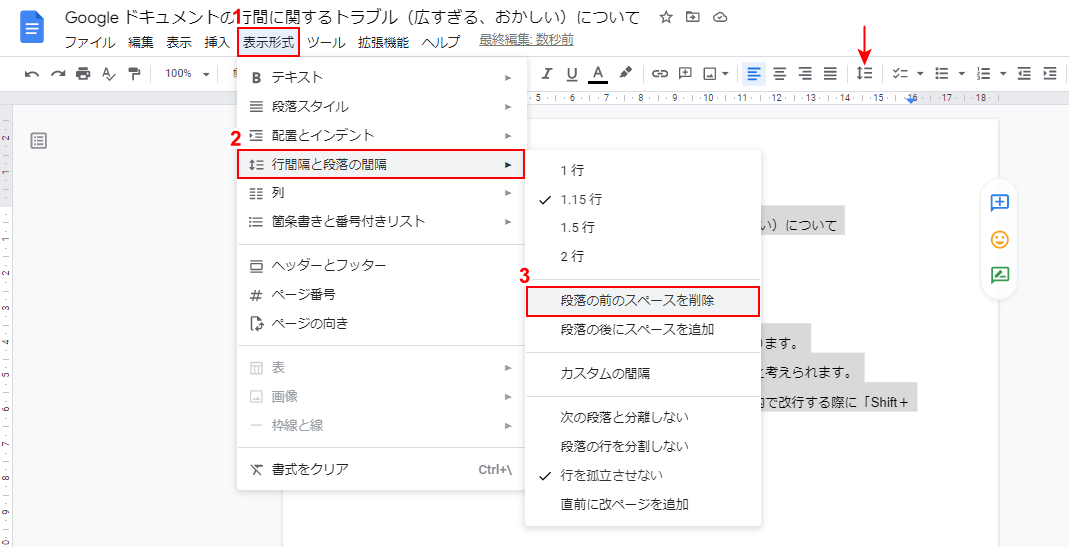
①「表示形式」タブ、②「行間隔と段落の間隔」、③「段落の前のスペースを削除」の順に選択します。
「行間隔と段落の間隔」アイコンをクリックすると、同じように項目を選択できます。
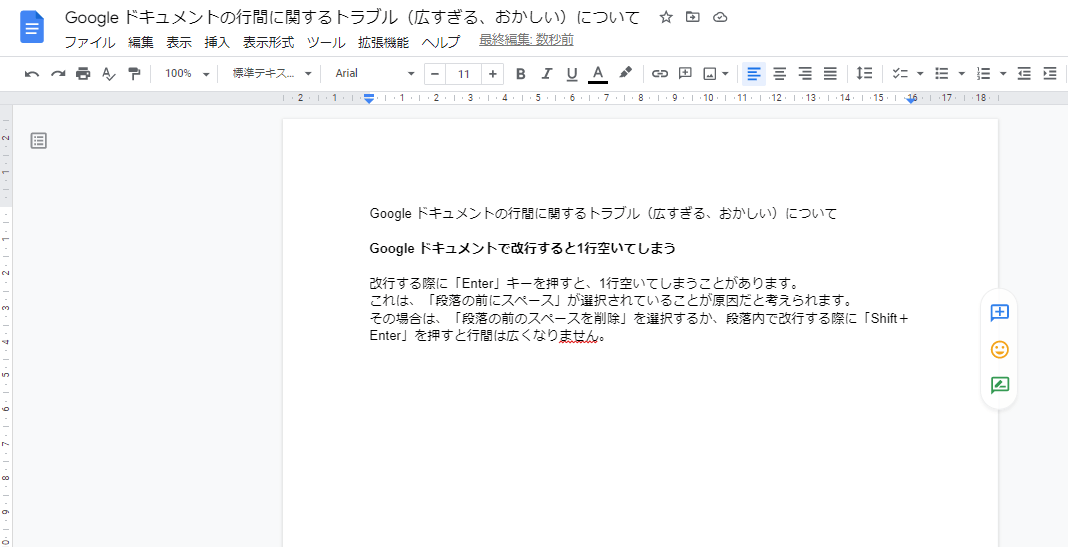
「Enter」で改行しても、1行空くことはなくなります。
段落内で改行する
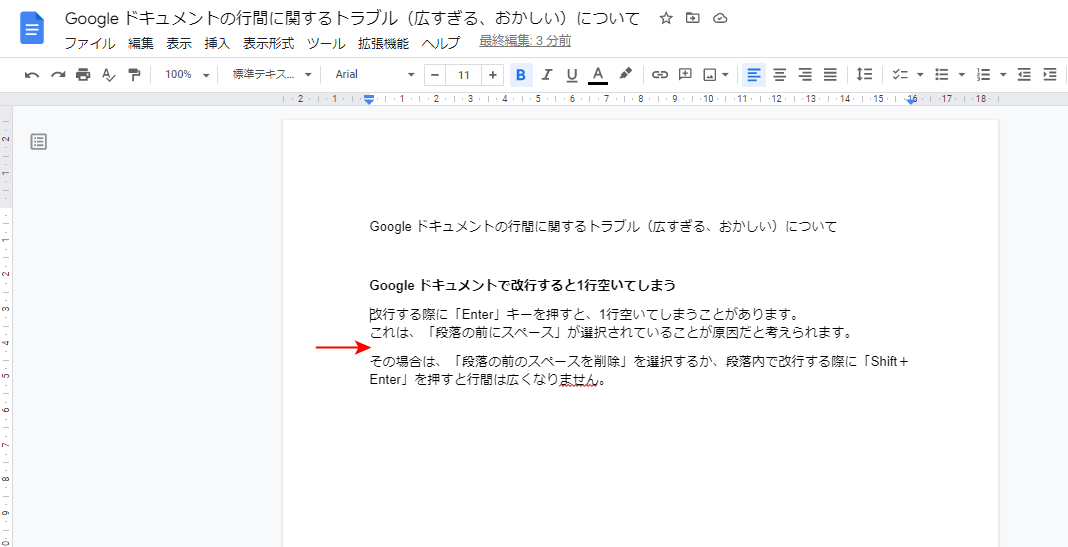
「段落の前にスペースを入れる」設定は変更せず、段落内で改行したい場合は「Shift+Enter」を使います。
これで段落間のみスペースを入れることが可能です。
行間隔がおかしい
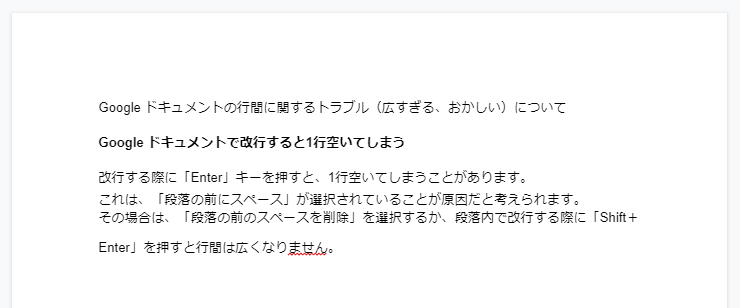
Google ドキュメントのデフォルトの行間隔は1.15行となっていますが、1行や2行、またはカスタムの間隔に変更することが可能です。しかし、テキストを選択せずに行間隔を変更すると、上記の例のようにおかしくなってしまう可能性があります。
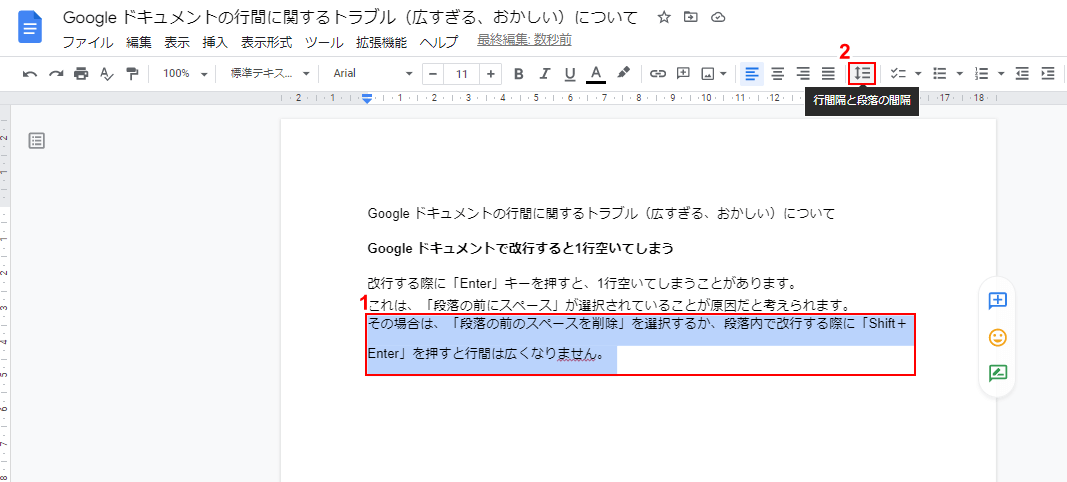
現在の行間隔を確認するには、①対象の行を選択し、②「行間隔と段落の間隔」アイコンをクリックします。
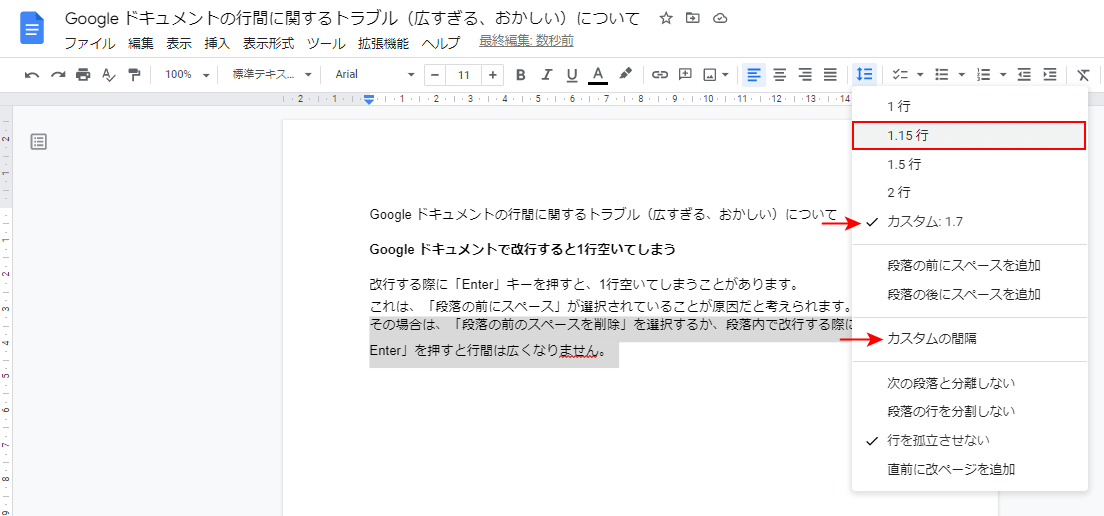
現在の行間隔(例:カスタム 1.7)が表示されます。行間隔を変更するには、「1行」「1.15行」「1.5行」「2行」のいずれかを選択します。「カスタムの間隔」を選択すると、希望の行間隔の数値を入力できます。
例として「1.15行」を選択します。
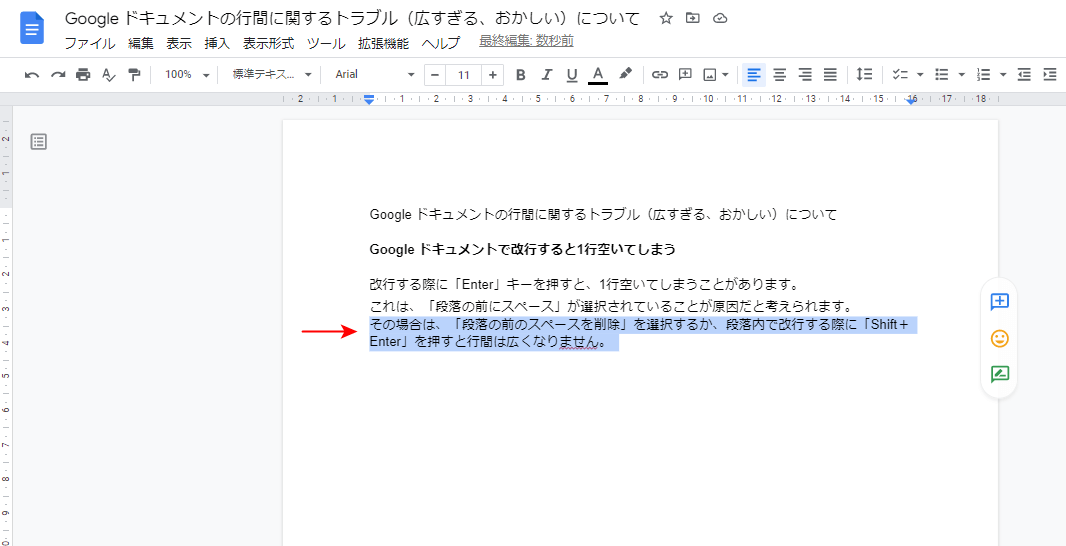
行間隔が「1.15行」に変更されました。
他にもおかしい行間隔があれば、確認して変更しましょう。